یادگیری نحوه نصب VST ها یک مرحله ضروری در تسلط بر REAPER است. اجازه دهید شما را از طریق این فرآیند راهنمایی کنیم.
اگر با REAPER نسبتاً تازه کار هستید، یادگیری نحوه نصب صحیح افزونه های VST یکی از اولین مراحل ضروری برای شروع ساخت موسیقی است. بعد از اینکه یک VST را از اینترنت دانلود کردید، باید به REAPER بگویید کجا آن را پیدا کند تا بتوانید از آن در موسیقی خود استفاده کنید. این راهنما شما را با نصب پلاگین های VST در REAPER راهنمایی می کند.
1. پوشه Plugins خود را بررسی کنید
اولین قدم برای نصب پلاگین ها در REAPER این است که پوشه پلاگین های پیش فرض خود را بررسی کنید. این مسیری است که REAPER برای پلاگین های جدید اسکن می کند. برای پیدا کردن این مسیر، به Options > Preferences بروید. یا از میانبر Ctrl + P (ویندوز) یا Cmd + , (Mac) استفاده کنید. سپس، از نوار کناری، روی VST، که در زیر عنوان Plugins قرار دارد، کلیک کنید.
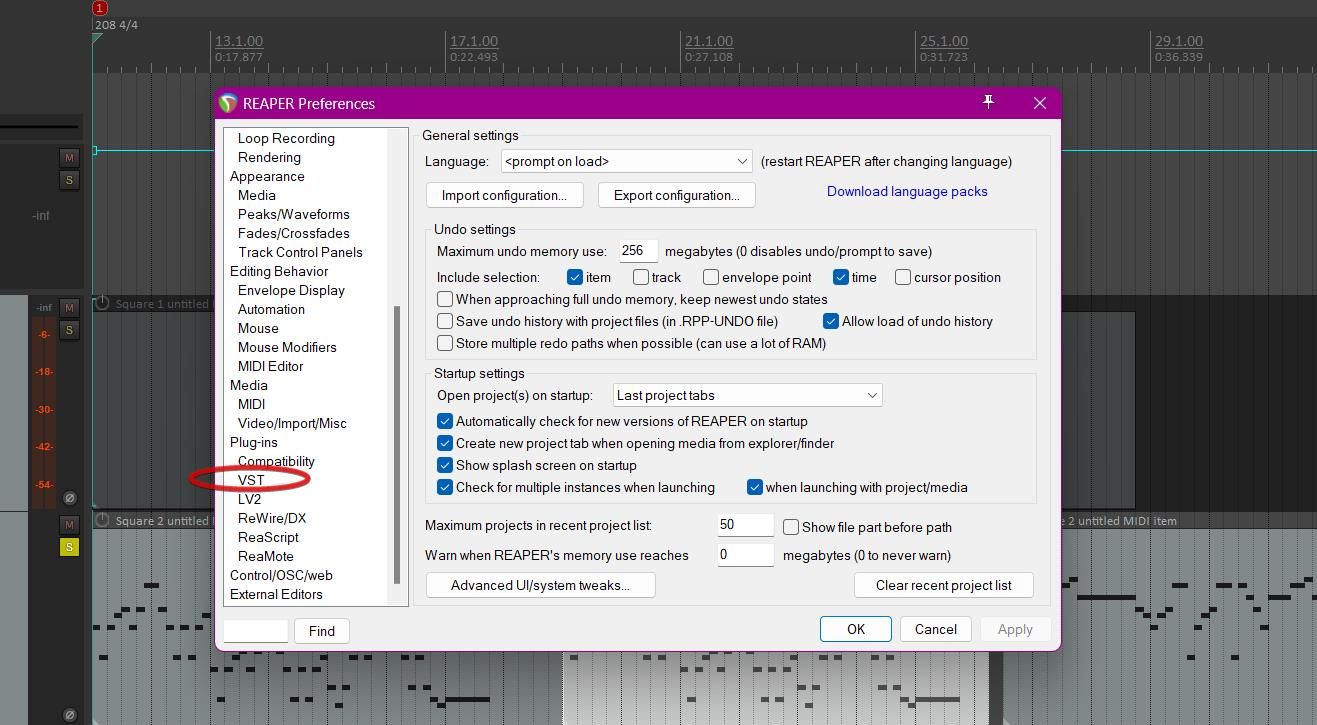
بسته به اینکه روی چه سیستم عاملی کار می کنید، REAPER افزونه ها را در دایرکتوری های مختلف جستجو می کند. برای کاربران ویندوز، چندین مسیر وجود دارد. مسیرهای پیش فرض برای کاربران ویندوز و مک در زیر فهرست شده است:
- ویندوز: C:\Program Files\VSTPlugins یا C:\Program Files\Common Files\VST2 یا C:\Program Files\VST3
- مک: کتابخانه/صوت/افزونه/VST
این مکانی است که در آن افزونه های جدید را نصب خواهید کرد، بنابراین حتما به این نکته توجه داشته باشید. جدا کردن فایل های VST، VST2 و VST3 برای ویندوز طبیعی است. برای افزودن مسیر جدید برای پلاگین ها، دکمه Edit Path List را بزنید و Add Path را انتخاب کنید. همچنین می توانید با استفاده از این گزینه مسیرها را حذف کنید.
2. پوشه Plugin را استخراج کنید
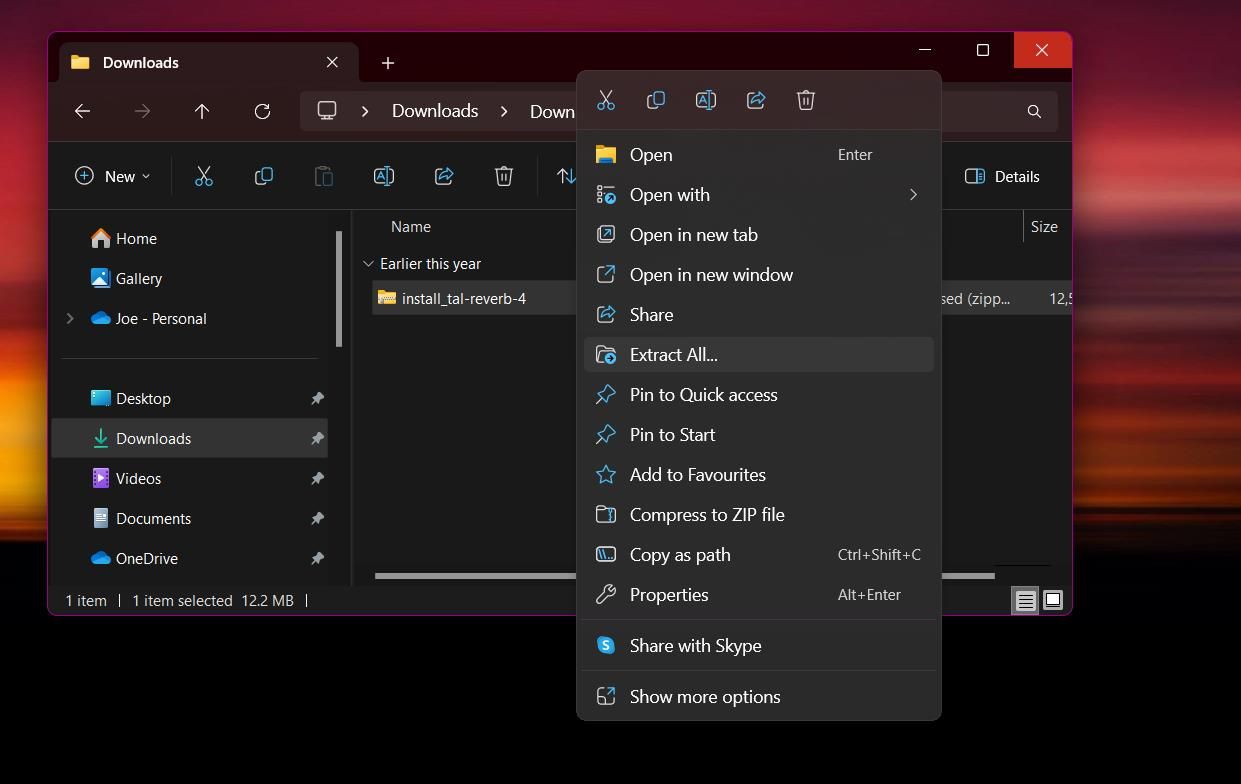
چه یک VST رایگان آنلاین دانلود کرده باشید یا یک افزونه پولی را انتخاب کرده باشید، اکثریت قریب به اتفاق VST ها فایل های ZIP هستند. راه های زیادی برای استخراج فایل های ZIP در ویندوز وجود دارد و همچنین می توانید به راحتی فایل های ZIP را در مک باز کنید.
اکنون زمان آن رسیده است که فایل افزونه را پیدا کنید. این در یکی از سه فرمت DLL، VST3 یا VST خواهد بود. روی فایل کلیک کنید، سپس آن را به پوشه افزونه های پیش فرض که یادداشت کرده اید منتقل کنید.
3. برای پلاگین های جدید اسکن کنید
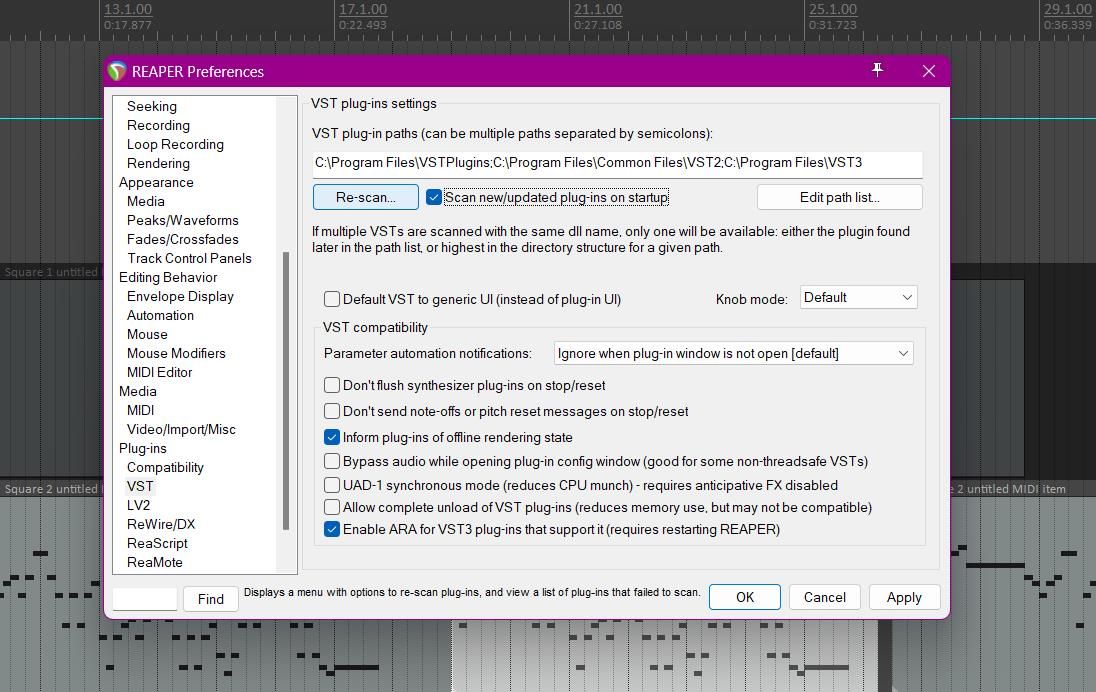
با تنظیم صحیح فایل افزونه، اکنون می توانید برای شناسایی فایل به REAPER برگردید. برای مشاهده تنظیمات افزونه های VST به Preferences > VST بروید. در زیر مسیر فایل افزونه ها، روی اسکن مجدد کلیک کنید. این دایرکتوری مجموعه را برای هر پلاگین تازه نصب شده اسکن می کند.
برای رد شدن از این مرحله در آینده، کادر انتخاب با برچسب اسکن افزونههای جدید/بهروزرسانی شده در هنگام راهاندازی را بزنید. این REAPER را قادر میسازد تا هر بار که نرمافزار را راهاندازی میکنید، افزونههای جدید را اسکن کند.
4. استفاده از پلاگین
پس از اسکن افزونه، اکنون می توانید با انتخاب آن از لیست افزونه های موجود، آن را فعال کنید. هیچ محدودیتی برای تعداد VST هایی که می توانید در یک آهنگ اضافه کنید وجود ندارد.
برای مشاهده لیست پلاگین های REAPER:
- دکمه FX را در یک آهنگ بزنید.
- در پایین پنجره پاپ آپ روی Add کلیک کنید.
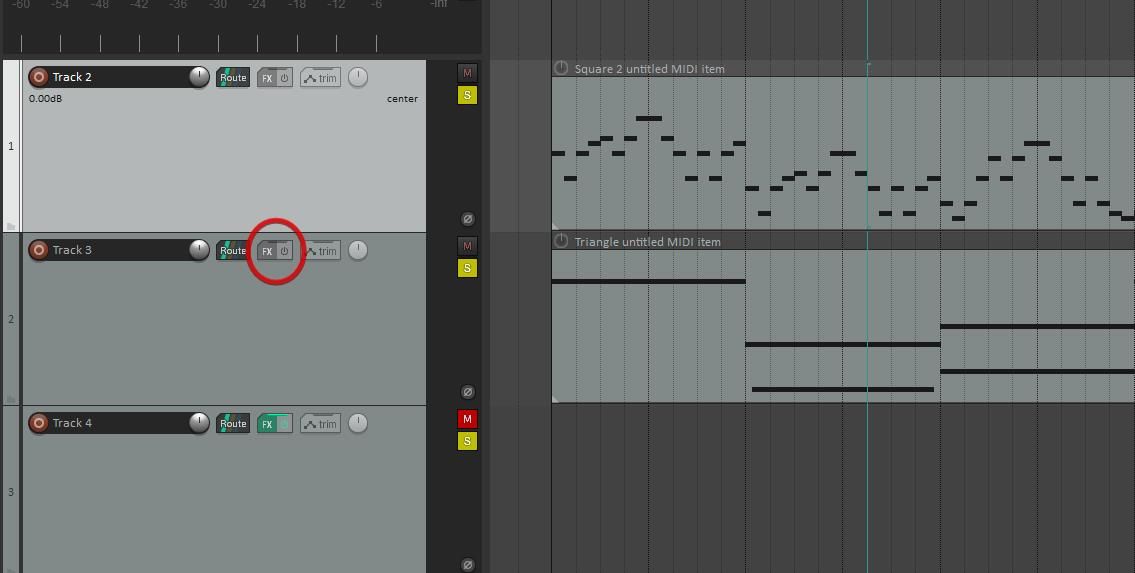
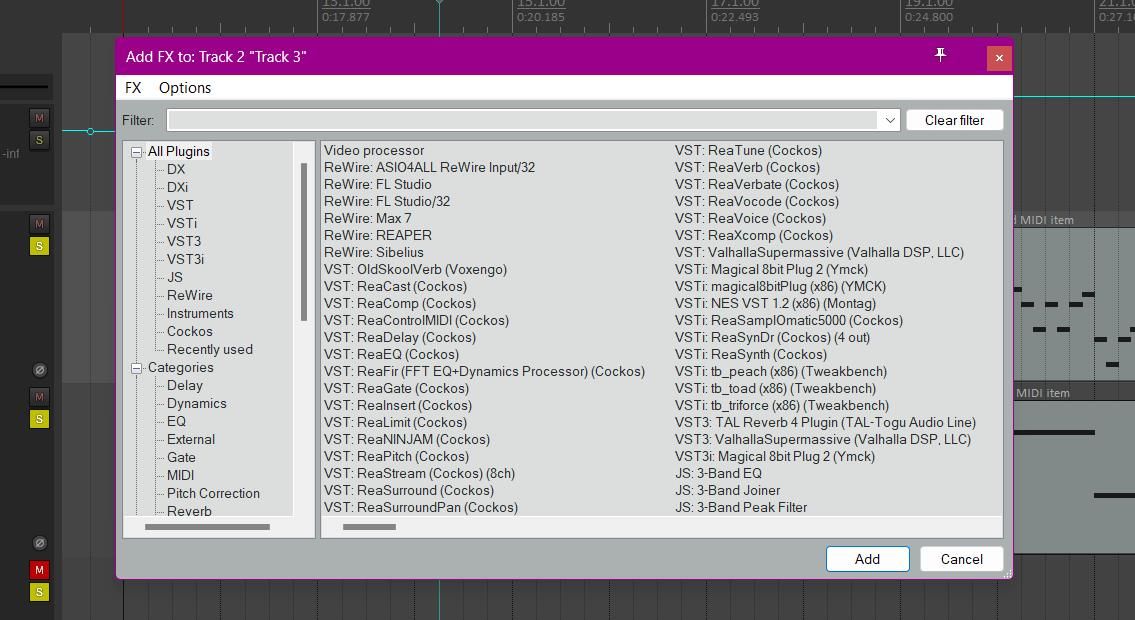
با این کار یک لیست کامل از ابزارها و افکت های VST نصب شده در REAPER باز می شود. برای اینکه پیدا کردن VST خود را ساده کند، REAPER پلاگین ها را بر اساس نوع فایل، توسعه دهنده و نوع افزونه دسته بندی می کند. افزونه خود را در نوار جستجو جستجو کنید یا از دسته ها استفاده کنید. روی VST کلیک کنید تا آن را به آهنگ خود اضافه کنید.
همچنین میتوانید از افزونه در Master Track برای فعال کردن افزونه در همه آهنگها استفاده کنید. برای نمایش Master Track، از میانبر صفحه کلید Ctrl + Alt + M (ویندوز) یا Optn + Cmd + M (Mac.) استفاده کنید سپس دکمه FX را بزنید تا افزونه به Master Track اضافه شود.
به راحتی پلاگین های VST را در REAPER نصب کنید
انواع مختلفی از پلاگین های VST برای تقویت موسیقی شما وجود دارد: EQ، Reverb و Distortion تنها چند مورد هستند. و بسیاری از آنها رایگان هستند، بنابراین لازم نیست کیف پول خود را قربانی کنید. با استفاده از این راهنمای ساده برای نصب پلاگین های VST در REAPER شروع به ساخت موسیقی بهتر کنید.
